
КАТЕГОРИИ:
Архитектура-(3434)Астрономия-(809)Биология-(7483)Биотехнологии-(1457)Военное дело-(14632)Высокие технологии-(1363)География-(913)Геология-(1438)Государство-(451)Демография-(1065)Дом-(47672)Журналистика и СМИ-(912)Изобретательство-(14524)Иностранные языки-(4268)Информатика-(17799)Искусство-(1338)История-(13644)Компьютеры-(11121)Косметика-(55)Кулинария-(373)Культура-(8427)Лингвистика-(374)Литература-(1642)Маркетинг-(23702)Математика-(16968)Машиностроение-(1700)Медицина-(12668)Менеджмент-(24684)Механика-(15423)Науковедение-(506)Образование-(11852)Охрана труда-(3308)Педагогика-(5571)Полиграфия-(1312)Политика-(7869)Право-(5454)Приборостроение-(1369)Программирование-(2801)Производство-(97182)Промышленность-(8706)Психология-(18388)Религия-(3217)Связь-(10668)Сельское хозяйство-(299)Социология-(6455)Спорт-(42831)Строительство-(4793)Торговля-(5050)Транспорт-(2929)Туризм-(1568)Физика-(3942)Философия-(17015)Финансы-(26596)Химия-(22929)Экология-(12095)Экономика-(9961)Электроника-(8441)Электротехника-(4623)Энергетика-(12629)Юриспруденция-(1492)Ядерная техника-(1748)
План заняття. 1. Характеристика двох частин процедури створення довідкового файлу
|
|
|
|
1. Характеристика двох частин процедури створення довідкового файлу
2. Характеристика Microsoft Help Workshop
Вторым шагом в создании справочной системы является разработка проектного файла (с расширение HPJ). Этот файл является основой для последующей компиляции справочного файла HLP. В настоящее время существует большое количество различных утилит для компиляции файла справки. В комплекте с Delphi поставляется стандартная утилита для Windows, которая носит название Microsoft Help Workshop. Именно об использовании данной утилиты и пойдет речь дальше.
Для запуска Microsoft Help Workshop необходимо загрузить файл HCW.EXE, который располагается в поддиректории HELPYTOOLS каталога размещения Delphi. Общий вид данной главного окна данной программы показан на рис. 16.2.

Для создания нового проектного файла необходимо выполнить команду меню File | New, а затем в открывшемся дополнительном диалоговом окне выбрать пункт Help project. После этого в стандартном диалоговом окне Save File следует указать имя файла проекта (при этом следует обязательно указать расширение HPJ) и сохранить его. В результате в окне утилиты Microsoft Help Workshop отобразится текст проектного файла, который в начальный момент времени будет содержать только секцию [OPTIONS]. В этой секции задаются различные опции, необходимые для создания справочной системы. Задание опций осуществляется в специальном диалоговом окне (см. рис. 16.3), которое вызывается путем нажатия кнопки Options.
В большинстве случаев знание этих опций не требуется, поэтому подробно они рассматриваться не будут. Имеет смысл только кратко рассказать о назначении различных закладок окна Options.
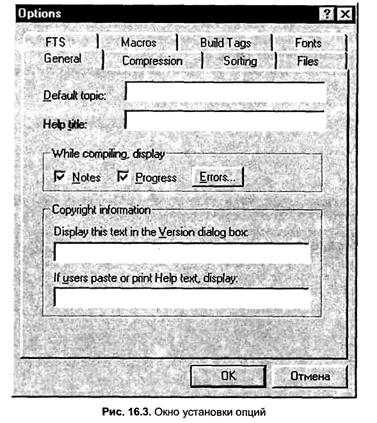
Страница General служит для задания общих параметров, например: раздел, вызываемый по умолчанию; заголовок главного окна справочной системы; сообщение о результатах компиляции справочного файла и т.п.
|
|
|
Страница Compression управляет сжатием файла справки.
Страница Sorting определяет язык и способ сортировки ключевых слов.
Страница Files задает расположение файлов и папок, используемых в проекте.
Страница FTS позволяет создать индекс для быстрого поиска по отдельным словам или фразам справочного текста. Опции этой страницы имеют значение только для сжатых файлов.
Страница Macros определяет макрокоманды, автоматически выполняемые при выборе некоторого ключевого слова.
Страница Build Tags обеспечивает возможность включения или исключения отдельных разделов в справочный файл в зависимости от заданных условий. Эти условия относятся только к разделам, отмеченным ссылкой "*".
Страница Fonts задает шрифты, используемые в справочной системе.
Для того чтобы подключить к проекту созданный ранее текстовый файл, следует нажать кнопку Files и в появившемся окне выбрать необходимый файл в формате RTF. После этого имя выбранного файла будет помещено в секцию [FILES] проектного файла. Если требуется объединить в справочной системе тексты нескольких файлов, то все они подключаются аналогичным образом.

Только разделы, перечисленные в данной секции, будут контекстно-доступными из выполняемого приложения. Чтобы задать карту соответствия контекстов, следует нажать кнопку Map, в результате чего будет вызвано диалоговое окно, показанное на рис. 16.4.
В этом окне пользователь может добавлять новые соответствия или удалять существующие. В список помещаются элементы в таком формате:
идентификатор_раздела=Не lpContext
где, идентификатор_раздела - идентификатор раздела, определенный сноской "#" в RTF-файле;
HelpContext - присваиваемый разделу числовой идентификатор, который затем будет присваиваться свойству HelpContext соответствующего элемента управления.
|
|
|
В секции [Windows] можно задать используемый в справочной системе набор дополнительных окон. Каждое из этих окон отличается своим типом, цветом, размерами, позиционированием и заголовком. Только имена перечисленных в данной секции окон могут указываться в соответствующих ссылках и сносках ">" RTF-файлов. Редактирование данной секции проектного файла осуществляется после нажатия кнопки Windows.
На этом создание проектного файла справки можно завершить. При необходимости можно также задать еще целый ряд параметров, однако они используются достаточно редко, а формат данной книги не позволяет подробно рассмотреть использование каждой опции проекта справочной системы.
Компиляция справочного файла выполняется при нажатии кнопки Save and Compile. Результаты компиляции будут отображены в специальном окне. Если не были выведены сообщения об ошибках, то файл откомпилирован и готов к использованию.
Контрольні питання
1. Опишіть дві частини процедури створення довідкового файлу
2. Охарактеризуйте Microsoft Help Workshop
САМОСТІЙНА РОБОТА СТУДЕНТА
ЗМІСТОВИЙ МОДУЛЬ 6: ПРОГРАМУВАННЯ З ГРАФАМИ
ТЕМА 6.7: НАВІГАЦІЯ ПО НАБОРУ ДАНИХ. МОВА SQL. СТВОРЕННЯ ДОВІДКОВОЇ СИСТЕМИ
Самостійне заняття №47 – Розробка файлу змісту
|
|
|
|
|
Дата добавления: 2014-12-25; Просмотров: 342; Нарушение авторских прав?; Мы поможем в написании вашей работы!